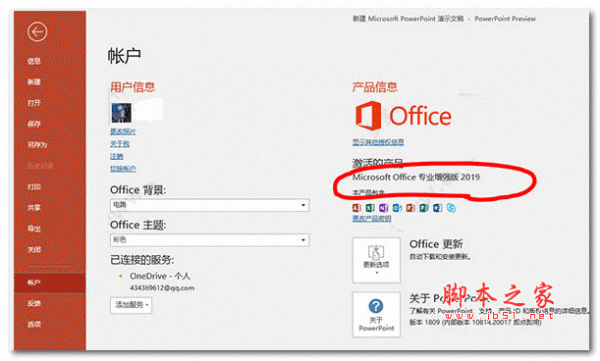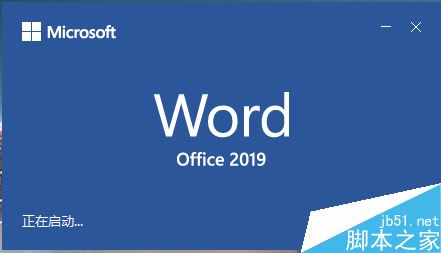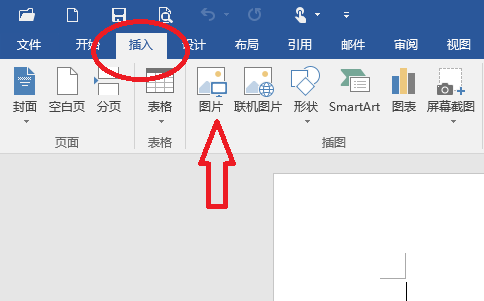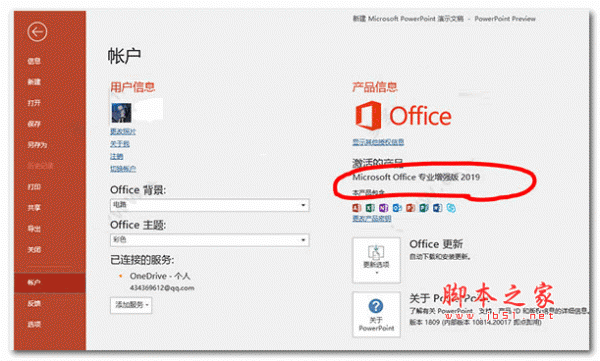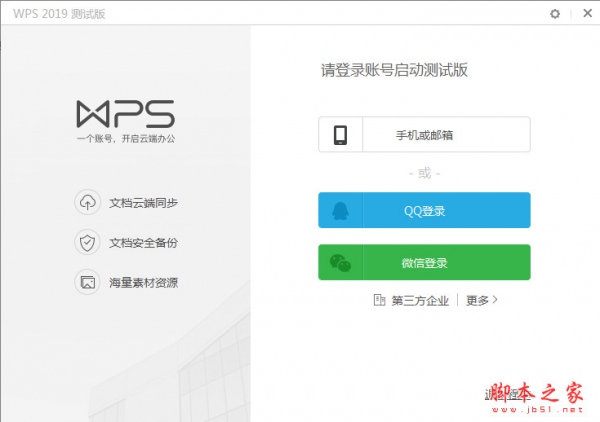Word2019怎么调节图片透明度?Word2019图片透明度调整教程
发布时间:2021-12-08 22:02:01 作者:手工客
Word2019怎么调节图片透明度?这篇文章主要介绍了Word2019图片透明度调整教程,需要的朋友可以参考下
Word2019如何调节图片透明度呢?很多人都不会,其实还是很简单的,具体该如何调节图片透明度呢?下面小编来详细的讲解一下。

Word2019图片透明度调整教程
先打开我们电脑上面的word,然后点击插入;
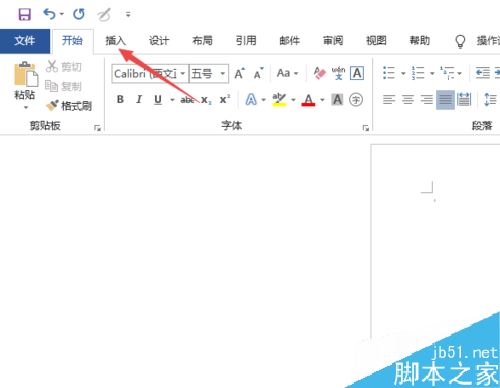
之后点击图片;
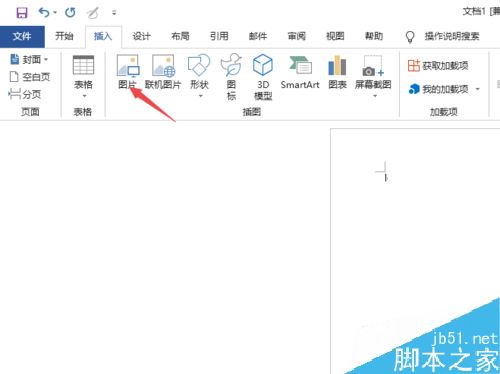
然后选中一张图片,之后点击插入;
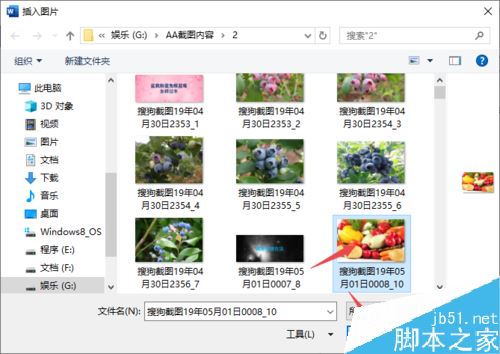
然后我们右击选择设置图片格式;
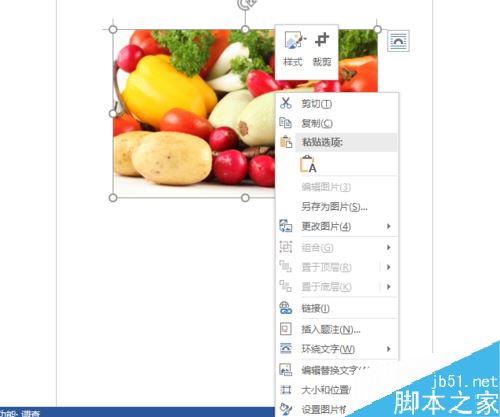
之后我们点击填充,然后点击渐变填充;
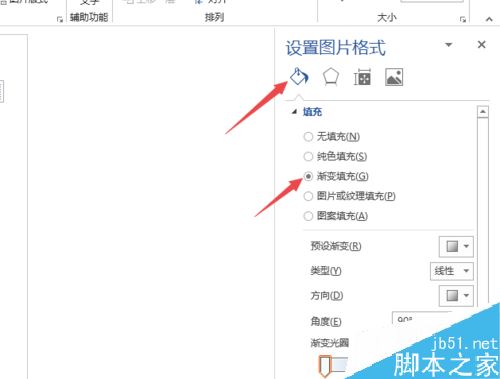
之后我们设置一下透明度,然后点击关闭按钮;
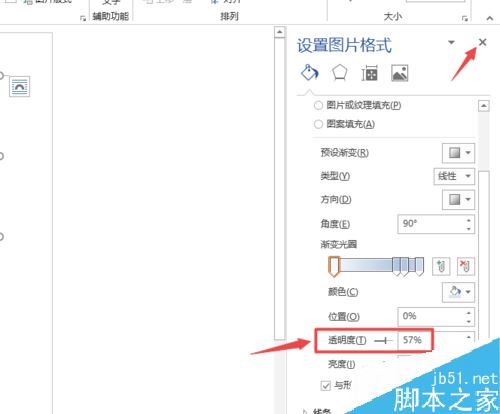
这样我们就调整好图片的透明度了。
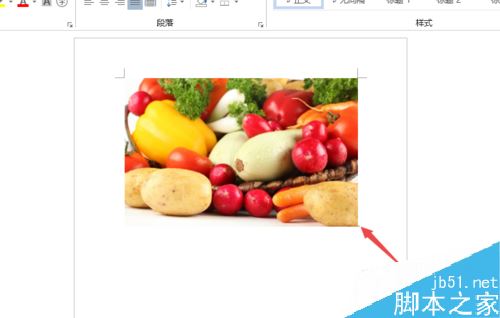
推荐阅读
word 2019怎么设置文档自动保存时间?
Word 2019怎么进行全文翻译?Word 2019全文翻译教程
word 2019如何设置分栏、分割线?word 2019分栏及分割线设置方法
以上就是本篇文章的全部内容了,希望对各位有所帮助。如果大家还有其他方面的问题,可以留言交流,请持续关注手工客!
相关文章
-

word2019怎么设置图片背景?word2019背景图片设置教程
word2019怎么设置图片背景?这篇文章主要介绍了word2019背景图片设置教程,需要的朋友可以参考下11-18 -
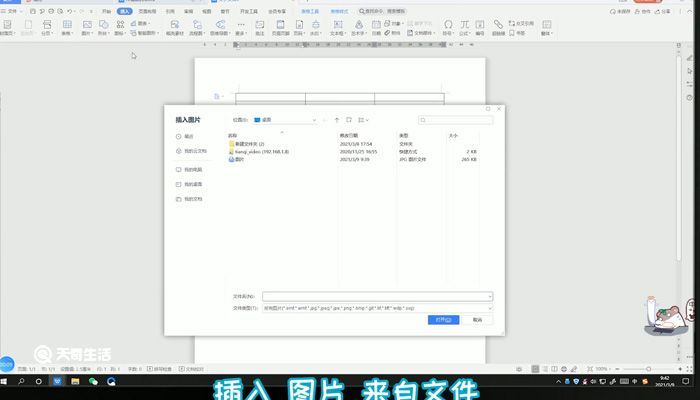
怎么把图片插到word表格里面 word表格里面怎么插入图片
1、光标点下要插入图片的表格单元格;2、在文档上方的菜单栏中依次点:插入--图片--来自文件;3、弹出存放照片的路径,然后点“打开”;4、照片即插入到光标所在的单元格;5、所插入的照片如果尺寸与单元格不合,可以对照片调大或调小的,点住照片四周的控制点进行拖动调节。05-16 -
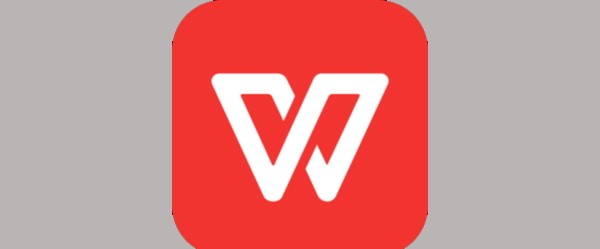
WPS2019文字怎么批量转换为图片? wps文字替换为图片的技巧
WPS2019文字怎么批量转换为图片?wps2019中的文字想要批量替换成图片,该怎么操作呢?下面我们就来看看wps文字替换为图片的技巧,需要的朋友可以参考下12-29